Windows 7/8/10では、ユーザーがログインしたときにログオン画面に表示されるメッセージを追加できます。コンピューターにログインしているユーザーにメッセージを設定するには、 ローカルセキュリティポリシーエディタを使用します。
メッセージは単なる情報提供であり、実際のセキュリティを提供するものではありません。 あなたが書いたものによっては、それは誰かを抑止することができますが、メッセージがOKをクリックすると削除されます。 また、セキュリティポリシー設定は、Pro以降のバージョンのWindowsでのみ編集できます。 HomeやStarterエディションでは動作しません。
Windowsでログオンメッセージを編集する
スタートメニューのプログラムとファイルの検索ボックスに次のように入力してEnterキーを押すか、リンクをクリックします。
secpol.msc
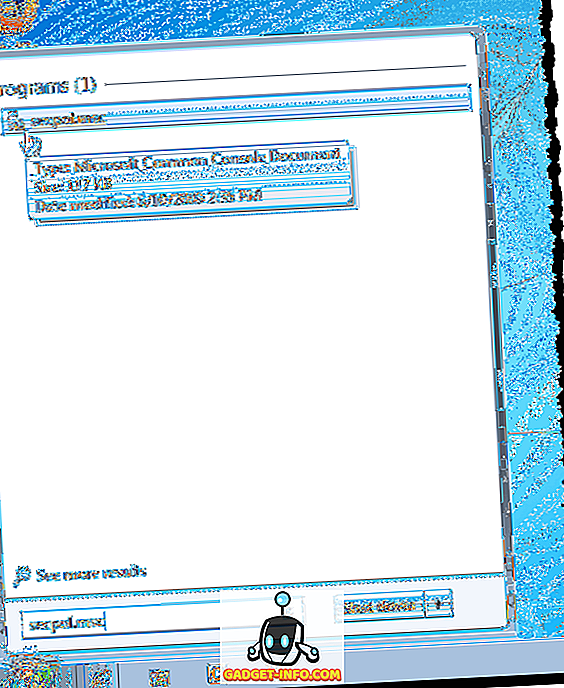
左ペインのツリーで[ ローカルポリシー]ノードを展開し、[ セキュリティオプション]ノードを選択します。
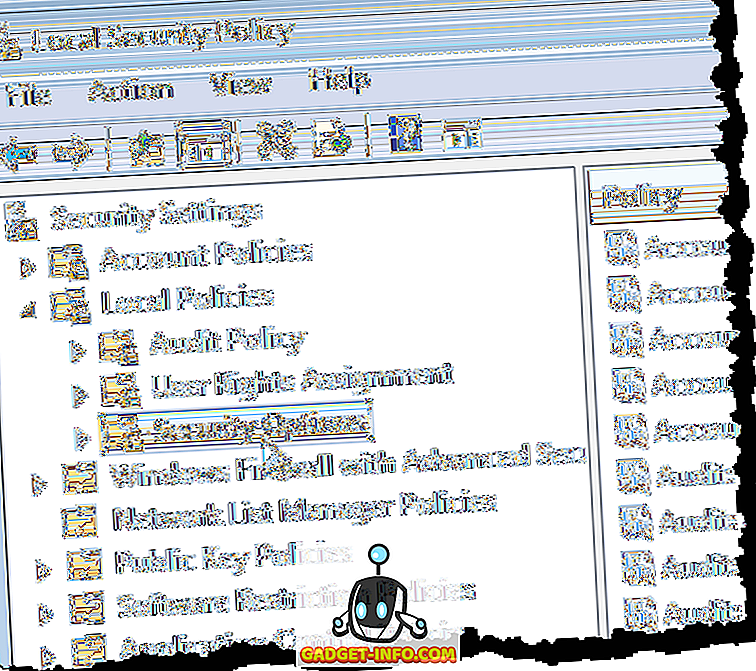
右側のウィンドウで[ 対話型ログオン:ログオンを試みるユーザーへのメッセージテキスト ]設定をダブルクリックします。
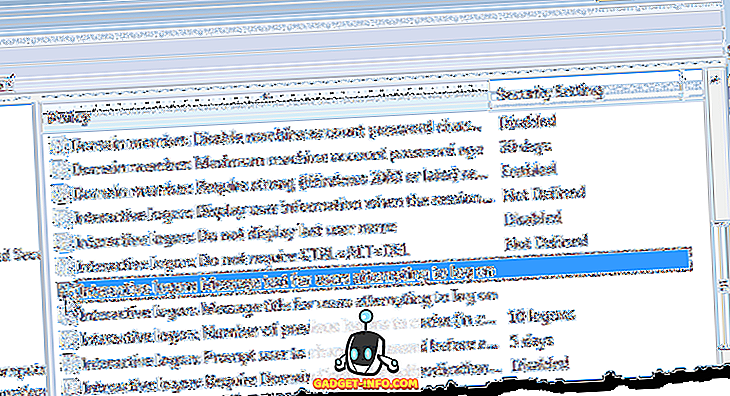
[ ローカルポリシー設定 ]タブで、テキストボックスにメッセージを入力して[ OK ]をクリックします。
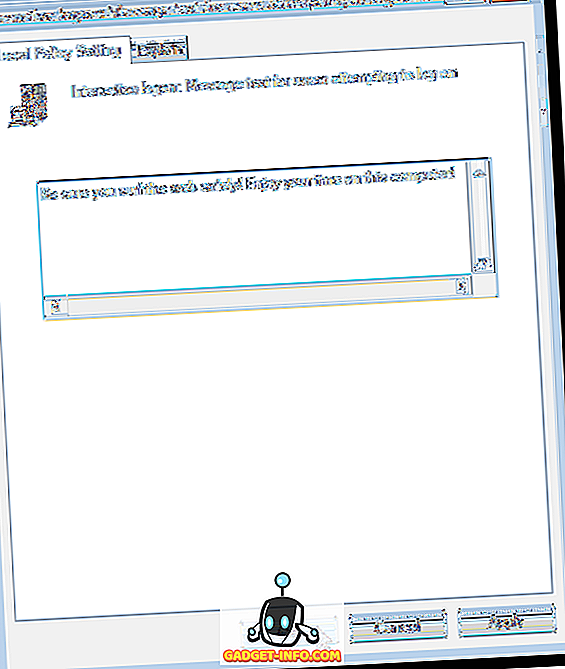
ログオン画面にメッセージを表示するために必要なのは、上記の設定のテキストを入力することだけであるというオンラインの指示を見てきました。 ただし、メッセージにタイトルを付けた場合にのみメッセージが表示されることがわかりました。 これを行うには、[ 対話型ログオン:ログオンを試みるユーザーへのメッセージのタイトル ]設定をダブルクリックします。
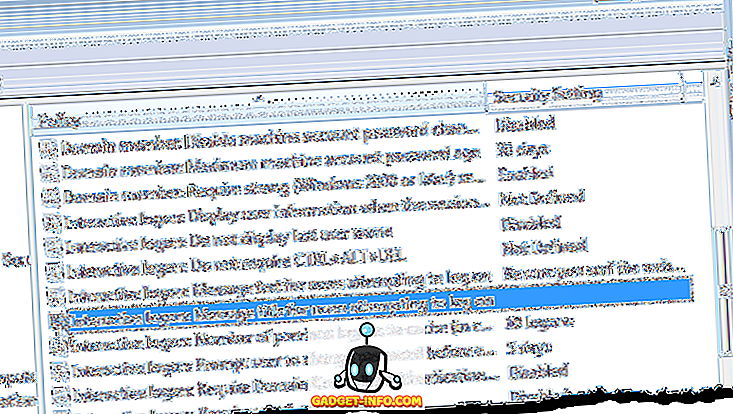
[ ローカルポリシー設定 ]タブで、テキストボックスにメッセージのタイトルを入力して[ OK ]をクリックします。
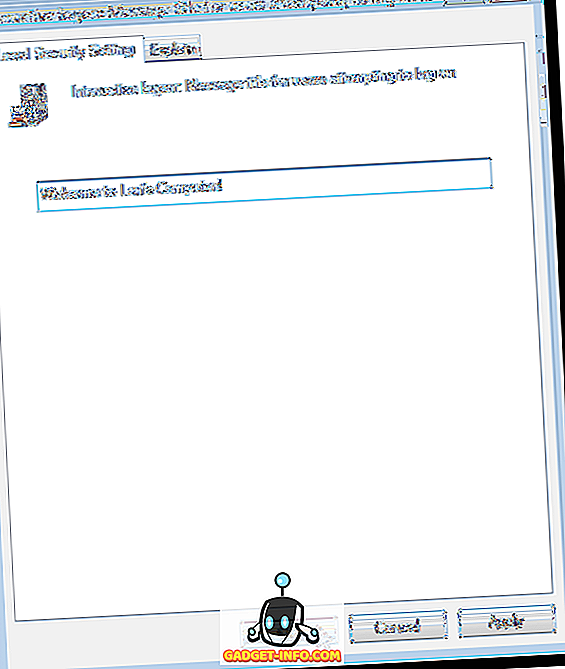
ローカルセキュリティポリシーエディタを閉じるには、 [ファイル ]メニューから[ 終了 ]を選択します。
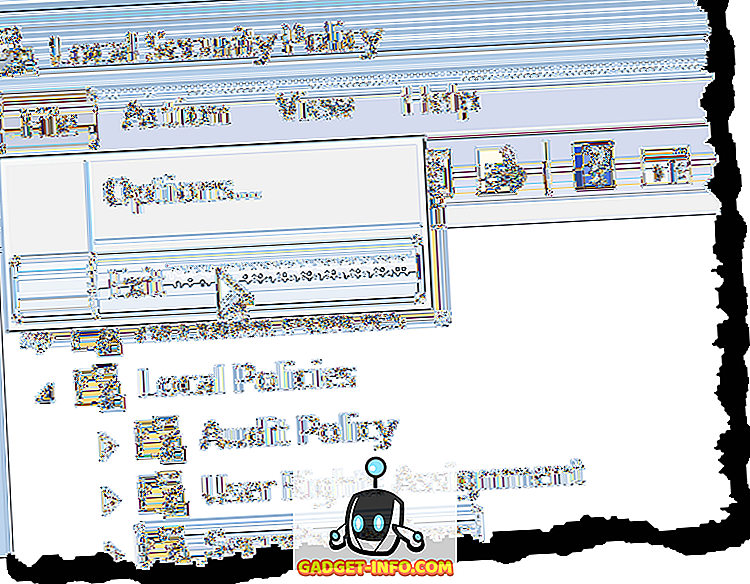
利用可能なユーザーが表示される前に、タイトルとメッセージが画面に表示されます。 [ OK]をクリックしてユーザーを選択してログオンします。
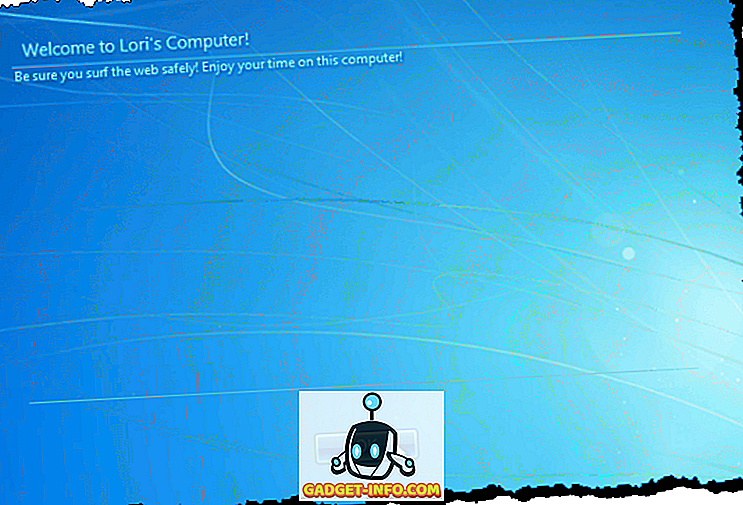
メッセージを無効にするには、 ローカルセキュリティポリシーエディタに戻ってメッセージとタイトルを削除します。 楽しい!









